文章目录
前言
此处省略N句废话,直接上干货!
开发环境安装
Java集成开发包JDK下载
学Java之前,需要安装Java的开发包JDK,JDK包含了Java运行环境JRE。考虑到oracle的下载限制,我在这里帮你们下载好了安装包,版本是1.8,各个环境的都有。后面我也是基于1.8版本的jdk进行讲解的。
Jdk安装
win版安装
双击安装,下一步按流程走完,不要装jre,因为jdk包含了jre。
环境变量配置:
右击我的电脑,选择属性,点击高级系统设置:
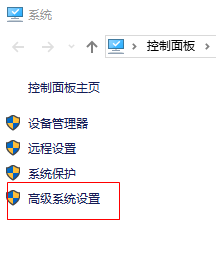
选择环境变量:
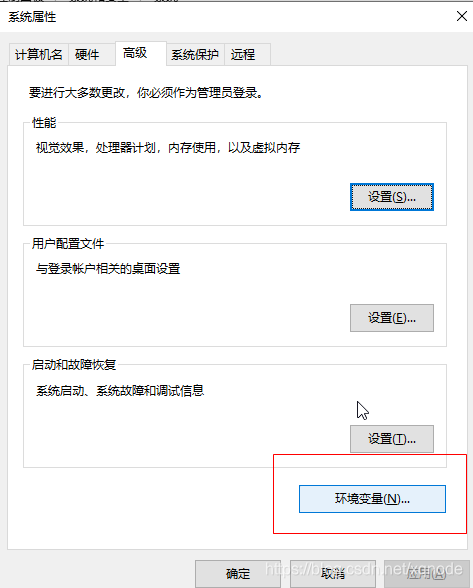
在系统变量里,点击新建按钮,创建JAVA_HOME目录,变量值填入你的jdk安装目录:
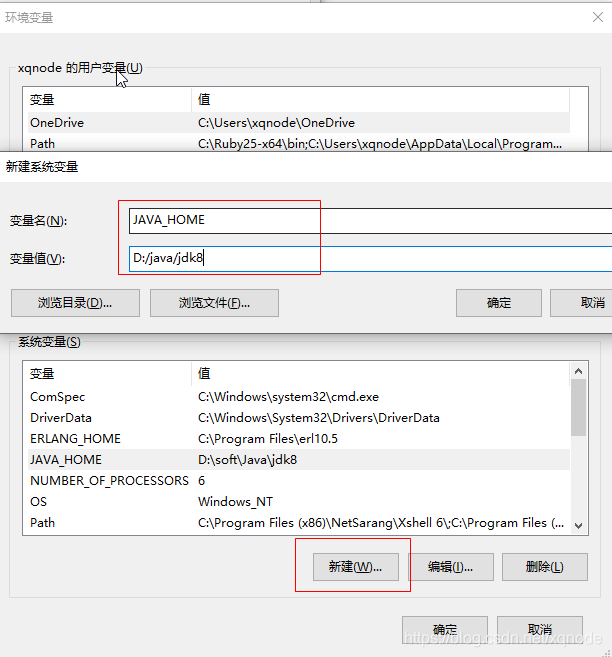
然后点击Path,再点击编辑,输入Java的bin目录,格式如下:
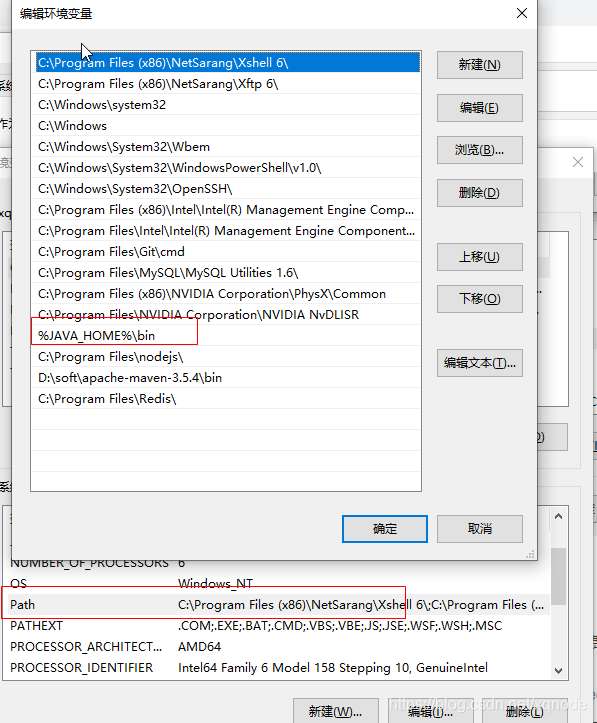
注意:win7的话需要找到Path,双击打开后在后面手动输入 %JAVA_HOME%/bin;
确定之后,打开cmd,输入
java -version
如出现下面有版本号的结果,则表示Java安装成功:

Linux版本安装
请参考教程:Linux Java安装教程
Mac版本安装
请参考教程: Mac Java安装教程
开发工具选择
- Eclispe。我刚学Java的时候用的就是Eclipse,它是完全免费,使用也比较简单。下载地址: https://www.eclipse.org/downloads/
下面这篇教程会教你如何下载安装和使用:Eclipse 安装(Neon 版本) - IDEA。IDEA是我现在用的编辑器,个人感觉非常好用,是目前开发Java最好的编辑器,非常推荐大家使用。缺点是比较吃内存,而且商用版的需要破解或者购买才能使用,不过社区版的可以免费使用,对于初学者来说足够了。下载地址:https://www.jetbrains.com/idea/
第一个Java程序
入门程序HelloWorld
新建一个txt文件
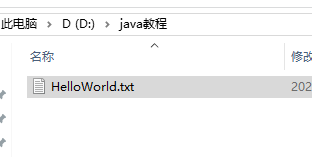
修改后缀名变成 .java文件
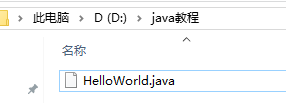
我这里使用notepad++ 先写这样的简单程序,notepad++下载地址:notepad++下载
HelloWorld的java程序代码如下:
public class HelloWorld{
public static void main(String[] args) {
// 打印一句话 "Hello World"
System.out.println("Hello World");
}
}
注意代码不要写错,然后我们开始运行一下:
在文件夹路径上输入cmd 命令
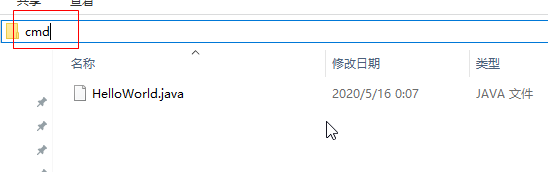
打开这样的黑窗口
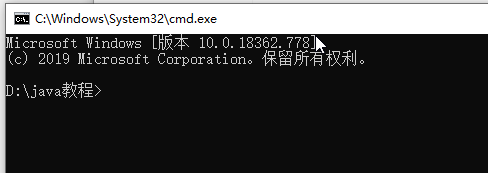
输入下面的命令:
javac HelloWorld.java
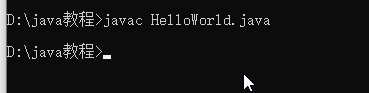
正常的话,文件夹会多出来一个 HelloWorld.class 文件:
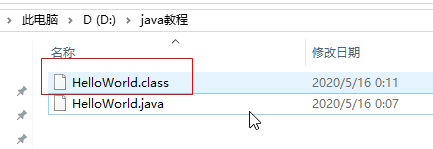
然后再执行命令(注意HelloWorld 后面没有 .class)
java HelloWorld

我们可以看到,命令行打印了我们输出的语句 Hello World, 这就说明我们的程序是完全正确的,没有问题。是不是很简单呢,你学废了吗?
解释一下Hello World程序
这里首先我们定义了一个类,类是 “public” 公共类型的,类名为“HelloWorld”。另外,Java 中主类名必须和Java 文件名相同,也就是说,这里定义的类名是“HelloWorld”,则文件应该保存为“HelloWorld.java”。
public static void main(String[] args)
这一句是Java 中的主运行方法,它和 C/C++中的main()作用是一样的,就是所有的程序都从“main()”中开始执行。要执行 Java 程序,必须有一个包括主运行方法的类。
System.out.println(“Hello world”);
这一句是 Java.lang 包的一个方法,用来将字串“Hello world”输出到命令行窗口。
为了方便大家交流学习,我建了一个QQ群,入群可领最新2020年Java基础进阶面试全套学习资料,群号: 1080345378
创作不易,您的点赞和关注是对我最大的支持٩(๑❛ᴗ❛๑)۶
↓↓↓